首页
win10系统设置屏幕分屏的方法介绍
win10系统设置屏幕分屏的方法介绍
2022-11-15 10:58:25
来源:互联网
作者:admin
对于win10系统来说,有一个不错的分屏功能,那么你知道怎么进行简单的分屏设置服务,为此系统屋给你提供简单的win10进行屏幕分屏方法介绍,在这里你可以轻松设置出自己想要的效果,给你不一样的电脑分屏玩法。 1、首先在任务栏中打开任务视图窗口。
2、然后通过快捷键【win+Tab】,进入到视图的窗口。
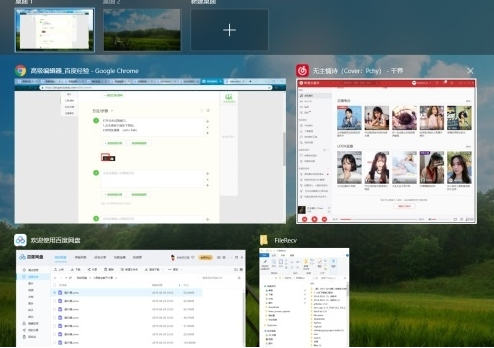
3、在视图窗口中,你可以可以切换到对应的任务,这是视图窗口的主要内容。
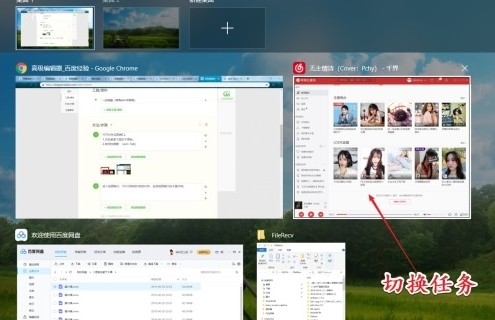
4、然后直接想要的任务窗口,左侧贴靠或右侧贴靠。这是分屏功能实现的手段。
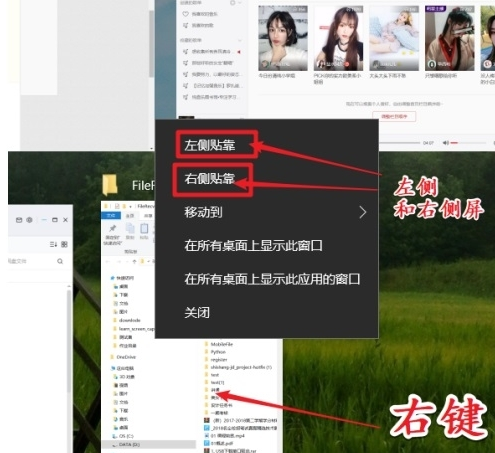
5、将其中的一个选择贴靠后,然后另一侧的贴靠直接点击选择即可。
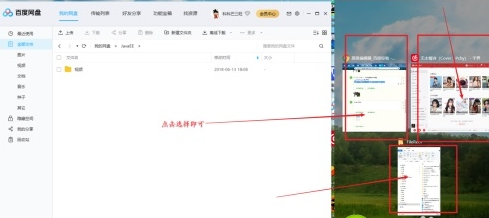
以上就是小编为大家整理的win10进行屏幕分屏方法介绍,想了解更多系统软件内容可以对本站进行关注.
相关文章
- win10系统总弹出需要新应用打开此ymsgr的解决方法 01-24
- win10系统groove播放器无法使用怎么办?win10系统音乐groove无法播放修复教程 01-21
- win10系统怎么重置Linux子系统 01-20
- win10系统火狐浏览器怎么清理缓存 12-21
- 电脑公司ghostwin10系统怎么安装?电脑公司ghostwin10系统安装教程 11-27
- win10系统开机后提示服务器正在运行怎么解决? 11-24
精品游戏
换一批
